win7桌面开始菜单看不到怎么办 win7不显示开始菜单了修复方法
更新时间:2022-11-06 11:38:00作者:run
当用户在日常操作win7中文版电脑的过程中,我们在开始菜单里可以快速打开电脑里大部分的功能和软件,但是它经常会遇到一些错误,例如近日就有用户遇到了win7系统中不显示开始菜单的情况,对此win7桌面开始菜单看不到怎么办呢?这里小编就来教大家win7不显示开始菜单了修复方法。
推荐下载:win7旗舰版破解
具体方法:
1、首先右键计算机“打开”它。
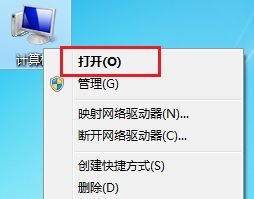
2、接着点击左上角“组织”,打开“布局”里的“菜单栏”。
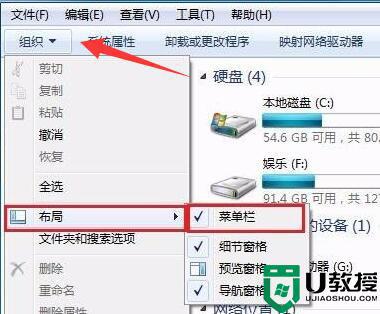
3、然后右键菜单栏,选择“启动任务管理器”。
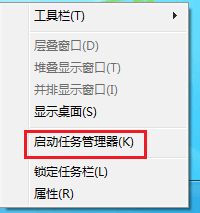
4、随后找到“explorer.exe”右键“结束进程”。
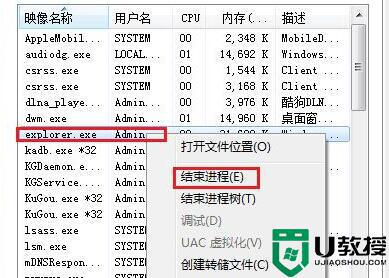
5、最后点击文件选择“创建新任务”,输入“explorer.exe”并点击“确定”即可解决。
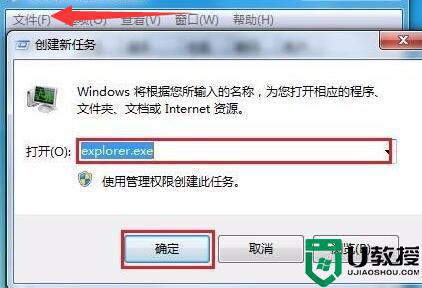
上述就是小编告诉大家的win7不显示开始菜单了修复方法了,有需要的用户就可以根据小编的步骤进行操作了,希望能够对大家有所帮助。
win7桌面开始菜单看不到怎么办 win7不显示开始菜单了修复方法相关教程
- win7怎么设置开始菜单 win7设置开始菜单的方法
- win7开始菜单附件不见了怎么办 win7开始菜单附件没了的解决教程
- win7菜单无法拖放怎么办 如何处理win7开始菜单无法拖动
- 如何管理w7开始菜单 如何整理win7开始菜单
- Win7系统自定义开始菜单不显示常用软件怎么办?
- Win7系统自定义开始菜单不显示常用软件怎么办?
- win7开始菜单变成英文怎么办 win7开始菜单变成英文改回中文的方法
- 升级为window7开始菜单里哪个是运行怎么找不到 win7开始菜单没有运行如何解决
- Win7系统自定义开始菜单不显示常用软件怎么办?
- 电脑左下角开始菜单不见了怎么办 windows开始菜单消失的解决方法
- Win11怎么用U盘安装 Win11系统U盘安装教程
- Win10如何删除登录账号 Win10删除登录账号的方法
- win7系统分区教程
- win7共享打印机用户名和密码每次都要输入怎么办
- Win7连接不上网络错误代码651
- Win7防火墙提示“错误3:系统找不到指定路径”的解决措施
win7系统教程推荐
- 1 win7电脑定时开机怎么设置 win7系统设置定时开机方法
- 2 win7玩魔兽争霸3提示内存不足解决方法
- 3 最新可用的win7专业版激活码 win7专业版永久激活码合集2022
- 4 星际争霸win7全屏设置方法 星际争霸如何全屏win7
- 5 星际争霸win7打不开怎么回事 win7星际争霸无法启动如何处理
- 6 win7电脑截屏的快捷键是什么 win7电脑怎样截屏快捷键
- 7 win7怎么更改屏幕亮度 win7改屏幕亮度设置方法
- 8 win7管理员账户被停用怎么办 win7管理员账户被停用如何解决
- 9 win7如何清理c盘空间不影响系统 win7怎么清理c盘空间而不影响正常使用
- 10 win7显示内存不足怎么解决 win7经常显示内存不足怎么办

